プレイリストを作成する
プレイリストを使えば、気分やジャンル、アーティスト別などで曲を整理できます。まずは新規プレイリストを作成して、曲をプレイリストに追加してみましょう。
1.新規プレイリストを作成する
![1[+]をクリック](/contents/082/img/img20121011105114087668.jpg)
![]()
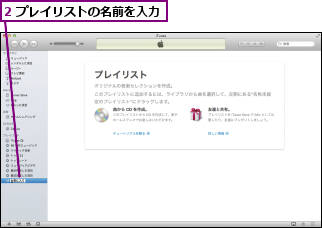
2.曲をプレイリストに追加する
![1[ミュージック]をクリック ,2 追加したい曲をドラッグ ,プレイリストが作成された,プレイリストに追加される](/contents/082/img/img20121011102020016097.jpg)
スマートプレイリストを作成する
スマートプレイリストは、設定した条件に一致する曲を集めて自動でプレイリストを作成する便利な機能です。標準でチェックされている[ライブアップデート]により、新しく追加した曲も条件に一致すれば自動的に追加されます。
1.新規スマートプレイリストを作成する
![1 メニューバーの[ファイル]→ [新規スマートプレイリスト]をクリック ,2[ジャンル]を選択して「Pop」と入力,3[+]をクリック,ここではジャンルが[Pop]で、再生回数が5回以上の曲を収集する ,[スマートプレイリスト]が表示された](/contents/082/img/img20121011102112008097.jpg)
2.条件を追加する
![1[再生]を選択して「4」と入力,2[より多い]を選択,3[OK]をクリック,条件が追加された](/contents/082/img/img20120927164441072384.jpg)
3.条件に一致する曲が表示される
![スマートプレイリストが作成された ,条件に一致する曲が表示された ,表示された条件を編集したいときは、[control]キーを押しながらクリックして[スマートプレイリストを編集]を選択する](/contents/082/img/img20121011105224060108.jpg)
Geniusプレイリストを作成する
Geniusプレイリストとは、ライブラリから相性のよい曲を自動的にピックアップして作成されるプレイリストです。サイドバーの[Genius]をクリックしてGeniusをオンにし、基準にする曲を選択すると作成でき、サイドバーに保存することもできます。
1.Geniusをオンにする
![1[Genius]をクリック,2[Genius機能をオンにする]をクリック](/contents/082/img/img20120927165331019807.jpg)
2.Apple IDでサインインする
![1 Apple IDとパスワードを入力 ,2[続ける]をクリック ,3 利用規約が表示されたら[利用規約を 読みました。]をチェックして[同意する]をクリック ,サインイン画面が表示された](/contents/082/img/img20121011102328059573.jpg)
3.[ミュージック]を表示する
![[Genius機能がオンになりました。]が表示された ,[ミュージック]をクリック](/contents/082/img/img20121011105250013534.jpg)
4.基準にしたい曲を選択する
![1 基準にしたい曲を選択,2[Genius]をクリック,[ミュージック]が表示された](/contents/082/img/img20121011102429018353.jpg)
5.Geniusプレイリストが作成される
![Geniusプレイリストが保存される,基準にした曲と似た雰囲気の曲が表示された ,[プレイリストを保存]をクリック](/contents/082/img/img20121011102455049871.jpg)
[ヒント]曲数や容量の確認にも便利
プレイリストに含まれる曲数、合計時間、容量は、iTunesの画面下部にあるステータスバーで確認できます。iPhoneやiPadなどの空き容量に合わせたいときは、この表示を参考に曲数を増減するとよいでしょう。
[ヒント]iPhoneの空き容量に合わせて上限を設定する
[上限]をチェックして数値を入力し、単位を[GB]に変更すれば、iPhoneなどの空き容量に合わせて曲を絞り込めます。
[ヒント]プレイリストを分類する
プレイリストが増えてきたら、フォルダで分類しましょう。メニューバーの[ファイル]→[新規プレイリストフォルダ]をクリックすると、新規フォルダがサイドバーに作成されます。わかりやすい名前を付け、プレイリストをフォルダにドラッグすれば移動します。
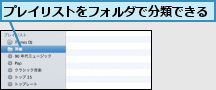
[ヒント]Geniusプレイリストを作成できないときは
Geniusは世界中のユーザーの統計を元にしているので、新曲やマイナーな曲、邦楽を基準にすると、データ不足でプレイリストを作成できない場合があります。
[ヒント]「Genius Mix」を活用する
Genius Mixとは、ジャンルをベースとしたプレイリスト(ミックス)を作成する機能です。サイドバーに表示されていない場合は、メニューバーの[Store]→[Geniusをアップデート]をクリックします。ライブラリに多数の曲があれば複数のプレイリストが作成され、クリックすると再生します。自分では思い付かないような曲の組み合わせを発見できるかもしれません。
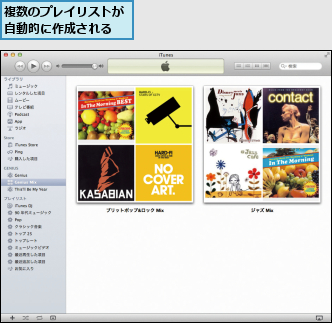
[ヒント]iPhoneやiPadでもGeniusを利用できる
MacでGeniusをオンにすると、次回の同期からiPhoneやiPadでもGeniusを使えるようになります。また、GeniusプレイリストもiPhoneやiPadに反映されます。
[ヒント]iTunes Storeのレコメンドを表示する
GeniusをオンにしたあとにiTunesサイドバーを表示すると、ライブラリで選択している曲や映画を元に、iTunes Storeからピックアップしたおすすめのコンテンツが表示されます。




